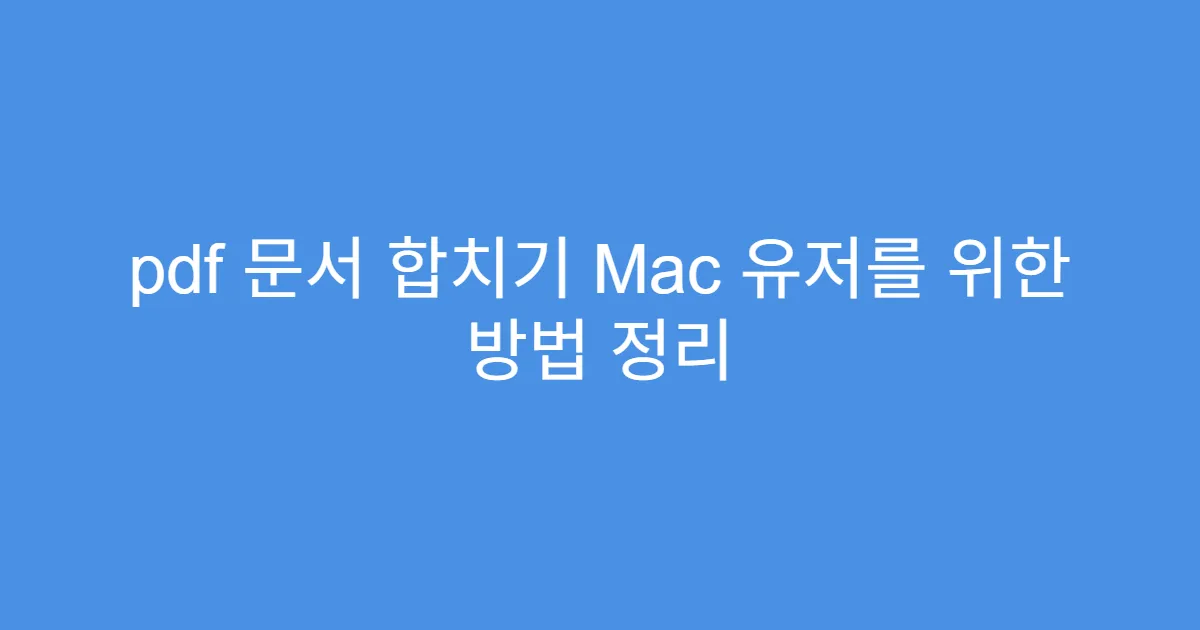Mac 유저를 위한 PDF 문서 합치기 방법을 {current_year}년 최신 정보로 알기 쉽게 정리했습니다. 간단한 내장 기능부터 전문 프로그램, 온라인 서비스까지, 다양한 옵션을 비교하고 단계별로 안내합니다. 이 글 하나면 Mac에서 PDF 파일 합치기가 어렵지 않습니다.
- 😰 Mac에서 PDF 문서 합치기 때문에 힘드시죠?
- 가장 많이 하는 실수 3가지
- 왜 이런 문제가 생길까요?
- 📊 {current_year}년 Mac PDF 문서 합치기, 핵심만 빠르게
- 꼭 알아야 할 필수 정보(체크리스트)
- Mac PDF 병합 방식 비교표
- ⚡ Mac PDF 문서 똑똑하게 합치는 방법
- 단계별 가이드
- 프로가 추천하는 꿀팁
- ✅ 실제 후기와 주의사항
- 실제 이용자 후기 모음
- 반드시 피해야 할 함정들
- 🎯 Mac PDF 문서 합치기 최종 체크리스트
- 지금 당장 확인할 것들
- 다음 단계 로드맵
- FAQ
- Mac에서 PDF 파일 합치기는 무료인가요?
- 기본적으로 내장 프로그램 미리보기는 무료로 사용할 수 있습니다.
- PDF 파일 순서를 쉽게 바꾸는 방법은 무엇인가요?
- 미리보기 앱에서 썸네일을 이용해 드래그 앤 드롭으로 순서 조정이 가능합니다.
- 온라인 PDF 병합 서비스는 안전한가요?
- 신뢰할 수 있는 사이트라면 일정 시간 후 자동 삭제 등의 보안 조치를 취합니다.
- 대량 PDF 파일 합치기에는 어떤 프로그램이 좋나요?
- UPDF가 빠른 속도와 편리한 일괄 작업 기능으로 추천됩니다.
- Mac 미리보기로 합친 PDF의 화질이 저하되나요?
- 기본적인 합치기 작업에는 화질 저하가 거의 발생하지 않습니다.
- 함께보면 좋은글!
😰 Mac에서 PDF 문서 합치기 때문에 힘드시죠?
Mac에서는 PDF 파일 편집이 윈도우보다 제한적이라 복잡한 편집이나 합치기 작업에 어려움을 겪을 수 있습니다. 특히 여러 PDF를 원하는 순서대로 빠르고 정확하게 합치는 것이 많은 사용자에게 골칫거리입니다. 미리보기 앱이나 다른 방법들도 있지만, 잘못 사용하면 파일 순서가 뒤바뀌거나 품질 저하 같은 문제도 나타납니다.
가장 많이 하는 실수 3가지
- 미리보기 앱에서 파일 순서를 제대로 정하지 않고 합쳐서 페이지가 뒤죽박죽 됨
- 온라인 무료 서비스 이용 시 개인정보 유출 걱정 및 워터마크 삽입
- 유료 프로그램 사용 전 기능과 가격을 충분히 비교하지 않고 선택
왜 이런 문제가 생길까요?
Mac 기본 프로그램인 미리보기는 합치기 기능은 제공하지만 고급 편집이나 대량 처리 기능이 부족합니다. 또한, 무료 온라인 서비스는 편리하지만 보안 이슈와 제한된 기능이 있습니다. 유료 프로그램은 기능이 많으나 가격 부담과 과도한 기능으로 혼란을 주기도 합니다.
📊 {current_year}년 Mac PDF 문서 합치기, 핵심만 빠르게
Mac에서 PDF 합치기는 크게 내장 프로그램인 ‘미리보기’, 전문 PDF 편집기, 온라인 병합 서비스 세 가지 방식을 주로 사용합니다. 각각의 특징과 장단점을 한 눈에 확인하면 선택이 쉽습니다.
꼭 알아야 할 필수 정보(체크리스트)
- 합칠 파일의 순서 확인 및 정렬 가능 여부
- 소프트웨어/서비스의 보안성 및 개인정보 보호 정책
- 합친 PDF 품질 손상 유무
- 무료 혹은 유료 여부, 비용 대비 기능성
- 사용 편의성과 추가 편집 기능 유무
Mac PDF 병합 방식 비교표
| 서비스/지원 항목 | 상세 내용 | 장점 | 신청 시 주의점 |
|---|---|---|---|
| 미리보기 앱 (Preview) | Mac 기본 내장, 파일 드래그해 간단 합치기 가능 | 무료, 설치 불필요, 빠름 | 대량 처리 어렵고, 고급 편집 부족 |
| UPDF | 전문 PDF 편집 및 병합, 일괄 처리 가능 | 합병 속도 빠름, 사용성 우수, 저렴한 가격 | 일부 고급 기능은 유료, 처음 사용자 학습 필요 |
| 온라인 서비스 (PDF Candy 등) | 웹 기반 병합, 설치 필요 없음 | 무료, 사용 간편, 모든 기기 호환 | 보안 고민, 파일 업로드 시 개인정보 주의 |
| Adobe Acrobat Pro DC | 전문 PDF 편집 및 병합 | 풍부한 기능, 안정성 높음 | 비용 고가, 유료 구독 |
⚡ Mac PDF 문서 똑똑하게 합치는 방법
PDF 합치기의 기본은 ‘파일 순서’입니다. 순서 관리가 어렵다면 원하는 대로 합칠 수 없죠. 단계별 가이드와 함께 프로 팁도 알려드립니다.
단계별 가이드
- 미리보기 앱으로 첫 PDF 열기
- 보기 > 썸네일 선택해 사이드바에 페이지 미리보기 표시
- 두 번째 PDF를 사이드바 썸네일로 드래그 앤 드롭
- 원하는 순서대로 파일 및 페이지 위치 조정
- 파일 > 내보내기 > PDF로 저장 완료
프로가 추천하는 꿀팁
| 기능 | 미리보기 (Preview) | UPDF |
|---|---|---|
| 파일 순서 조정 | 직관적이지만 대량 편집은 어려움 | 드래그 앤 드롭 자유로움, 일괄 편집 지원 |
| 병합 속도 | 보통 | 빠름 |
| 추가 편집 기능 | 기본 편집 제한적 | 텍스트 편집, 주석, OCR 등 다양함 |
| 가격 | 무료 | 연간 55,600원(2025년 기준)부터 |
| 사용 난이도 | 간단 | 일부 학습 필요 |
✅ 실제 후기와 주의사항
많은 Mac 사용자들이 미리보기 앱만으로 PDF 합치기를 하지만, 대량 파일 처리나 편집 작업이 필요한 경우 UPDF 같은 전문 프로그램을 선택하는 비율도 증가하고 있습니다. 이 두 가지 방식의 장단점을 경험한 사용자 후기들을 참고하면 실제 사용 시 불편함을 줄일 수 있습니다.
실제 이용자 후기 모음
- “미리보기 덕분에 급하게 PDF 하나로 묶는 건 너무 간단해졌어요. 다만, 페이지 순서 바꾸기엔 조금 불편해요.” (MacBook 사용자)
- “UPDF를 쓰면서 대용량 문서 합치기가 확실히 수월해졌고, 편집 기능도 훨씬 좋네요.” (재택근무자)
- “온라인 서비스는 가끔 무료라서 쓰지만, 중요한 문서는 보안 때문에 프로그램을 선호합니다.” (디자이너)
반드시 피해야 할 함정들
온라인 무료 서비스를 쓸 땐 개인정보 노출과 파일 유출 위험에 주의하세요. 미리보기에서 파일 합칠 때는 합칠 PDF 순서를 꼭 다시 확인해야 합니다. 유료 프로그램 선택 시 성급한 구매보다 기능과 가격비교 후 결정하는 것이 중요합니다.
🎯 Mac PDF 문서 합치기 최종 체크리스트
Mac에서 PDF를 합칠 때는 필요한 기능, 보안성, 편리함을 모두 고려해야 합니다. 아래 체크리스트로 지금 상황에 맞는 최적의 방식을 고르세요.
지금 당장 확인할 것들
- 합칠 PDF 파일 순서와 페이지 구성 확인
- 내장 미리보기 앱의 한계와 장점 파악
- 전문 프로그램(UPDF, Adobe 등) 기능 및 가격 비교
- 온라인 서비스 이용 시 보안 정책과 워터마크 여부 확인
- 편집 및 추가 기능 필요 여부 점검
다음 단계 로드맵
- 간단한 합치는 미리보기 앱으로 처리
- 대용량, 반복 작업에는 UPDF 같은 전문 프로그램 이용
- 가끔 빠른 합치기는 신뢰할 수 있는 온라인 서비스 선택
- 필요 시 전문가 리뷰와 공신력 있는 사이트에서 추가 정보 확인
※ 아래 ‘함께 읽으면 도움 되는 글’도 꼭 확인해 보세요.
FAQ
Mac에서 PDF 파일 합치기는 무료인가요?
기본적으로 내장 프로그램 미리보기는 무료로 사용할 수 있습니다.
Mac에 기본 탑재된 미리보기 앱을 이용하면 추가 비용 없이 PDF 파일을 합칠 수 있습니다. 그러나 대량 편집이나 고급 기능은 유료 프로그램이 필요할 수 있으니 용도에 따라 선택하세요.
PDF 파일 순서를 쉽게 바꾸는 방법은 무엇인가요?
미리보기 앱에서 썸네일을 이용해 드래그 앤 드롭으로 순서 조정이 가능합니다.
PDF를 미리보기에서 열고 사이드바에 썸네일을 표시한 후, 원하는 페이지를 끌어다 놓으면 순서를 쉽게 변경할 수 있습니다. 여러 파일을 합칠 때도 이 방법이 가장 직관적입니다.
온라인 PDF 병합 서비스는 안전한가요?
신뢰할 수 있는 사이트라면 일정 시간 후 자동 삭제 등의 보안 조치를 취합니다.
PDF Candy 같은 유명 온라인 서비스는 업로드한 파일을 일정 기간(보통 2시간) 후 자동 삭제해 개인정보 보호에 신경 씁니다. 하지만 민감한 문서는 프로그램 사용이 더 안전할 수 있습니다.
대량 PDF 파일 합치기에는 어떤 프로그램이 좋나요?
UPDF가 빠른 속도와 편리한 일괄 작업 기능으로 추천됩니다.
UPDF는 Mac 환경에서 다수의 PDF 파일을 빠르게 병합하고 편집할 수 있어, 업무 효율성 향상에 도움을 줍니다. 무료 체험 후 기능 비교 후 구매 결정을 권장합니다.
Mac 미리보기로 합친 PDF의 화질이 저하되나요?
기본적인 합치기 작업에는 화질 저하가 거의 발생하지 않습니다.
미리보기 앱은 원본 PDF 품질을 유지하면서 파일을 합치는 기능을 제공하지만, 추가 편집 시 일부 변형이 생길 수 있으므로 중요한 자료는 백업을 추천합니다.
※ 정확한 기준은 아래 ‘신뢰할 수 있는 공식 자료’도 함께 참고하세요.
복지로 공식 홈페이지, 정부24 지원 정책 확인를 통해 최신 소프트웨어 및 정책 정보를 확인할 수 있습니다.